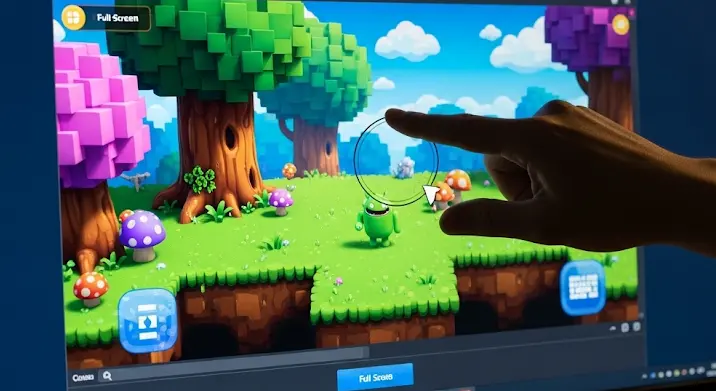
Szereted a mobiljátékokat, de a telefonod képernyője kicsi? A BlueStacks egy nagyszerű megoldás, hiszen Android alkalmazásokat futtathatsz a számítógépeden. De mi van akkor, ha a játék grafikája túl kicsi, vagy éppen túl nagy a képernyődön? Jó hírünk van: a BlueStacks-ben számtalan módon állíthatod a nagyítást és kicsinyítést, hogy a játékélményed a lehető legjobb legyen. Ebben a cikkben minden fontos beállítást áttekintünk, hogy profi módon kezelhesd a képméretet a BlueStacks-ben.
A Nagyítás/Kicsinyítés Alapjai a BlueStacks-ben
A BlueStacks többféle módszert kínál a képernyőméret beállítására, így mindenki megtalálhatja a számára legkényelmesebb megoldást. Ezek a következők:
- Képernyőfelbontás és DPI beállítása: Ez a legáltalánosabb módszer a teljes BlueStacks felület méretének megváltoztatására.
- Alkalmazás-specifikus nagyítás: Egyes alkalmazásokban lehetőség van a játékbeli nagyítás módosítására.
- Billentyűparancsok: A BlueStacks lehetővé teszi billentyűparancsok beállítását a gyors nagyításhoz és kicsinyítéshez.
- Teljes képernyős mód: A teljes képernyős mód automatikusan optimalizálja a képernyőméretet.
Képernyőfelbontás és DPI Beállítása
A képernyőfelbontás és a DPI (dots per inch) beállítása a legfontosabb lépés a BlueStacks megfelelő méretének beállításához. A DPI érték azt határozza meg, hogy hány képpont jelenik meg egy hüvelyken, tehát minél magasabb a DPI, annál kisebbek lesznek az elemek a képernyőn.
A beállítások elérése:
- Indítsd el a BlueStacks-et.
- Kattints a három vízszintes vonallal jelölt menüre (általában a jobb felső sarokban).
- Válaszd a „Beállítások” menüpontot.
- A „Kijelző” fülön találod a „Felbontás” és a „DPI” beállításokat.
A megfelelő beállítások kiválasztása:
- Felbontás: Ha a BlueStacks felülete túl kicsi, válassz alacsonyabb felbontást. Ha túl nagy, válassz magasabb felbontást. Kísérletezz különböző beállításokkal, amíg megtalálod a számodra ideálisat.
- DPI: Ha a betűk és ikonok túl kicsik, növeld a DPI értéket. Ha túl nagyok, csökkentsd. A 240 DPI egy jó kiindulópont lehet a legtöbb felhasználó számára.
Alkalmazás-Specifikus Nagyítás
Néhány játék és alkalmazás beépített nagyítási funkcióval rendelkezik. Ezeket a beállításokat általában a játék beállításain belül találod meg. Keresd a „grafika”, „kijelző” vagy „akadálymentesítés” menüpontokat.
Példák:
- Stratégiai játékok: Sok stratégiai játékban, mint a Clash of Clans vagy a Rise of Kingdoms, két ujjal összecsípve vagy szétnyitva tudod nagyítani és kicsinyíteni a térképet.
- RPG játékok: Egyes RPG-kben a karaktered vagy a környezet részleteit tudod jobban megfigyelni a nagyítás funkcióval.
Billentyűparancsok a Nagyításhoz és Kicsinyítéshez
A BlueStacks billentyűparancsokat is kínál a gyors nagyításhoz és kicsinyítéshez. Ezeket a parancsokat testre is szabhatod a „Beállítások” menüben, a „Billentyűparancsok” fülön. Érdemes beállítani olyan kombinációkat, amik könnyen megjegyezhetőek és használhatóak.
Példa billentyűparancsokra:
- Ctrl + + (Plusz): Nagyítás
- Ctrl + – (Mínusz): Kicsinyítés
- Ctrl + 0 (Nulla): Alapértelmezett méret visszaállítása
A billentyűparancsok beállításánál ügyelj arra, hogy ne ütközzenek más programok vagy játékok billentyűparancsaival.
Teljes Képernyős Mód
A teljes képernyős mód a legegyszerűbb módja a játékélmény maximalizálásának. A BlueStacks automatikusan optimalizálja a képernyőméretet a monitorod felbontásához. A teljes képernyős módba való belépéshez általában az F11 billentyűt kell megnyomni, vagy a BlueStacks menüjében megtalálható a megfelelő ikon.
Előnyei:
- Maximális képernyőterület kihasználása
- Immerzív játékélmény
- Egyszerű használat
További Tippek és Trükkök
- Frissítsd a BlueStacks-et: A BlueStacks rendszeres frissítése biztosítja, hogy a legújabb funkciók és optimalizálások elérhetőek legyenek, ami javíthatja a nagyítás/kicsinyítés funkciók teljesítményét.
- Videokártya illesztőprogramok frissítése: A legfrissebb videokártya illesztőprogramok is hozzájárulhatnak a jobb grafikai teljesítményhez és a simább nagyítási/kicsinyítési élményhez.
- Kísérletezz: Ne félj kísérletezni a különböző beállításokkal, amíg megtalálod a számodra legmegfelelőbbet.
Összegzés
A BlueStacks nagyítási és kicsinyítési beállításainak elsajátítása kulcsfontosságú a kényelmes és élvezetes játékélményhez. A képernyőfelbontás és a DPI beállításával, az alkalmazás-specifikus nagyítással, a billentyűparancsokkal és a teljes képernyős móddal mindenki megtalálhatja a számára legoptimálisabb megoldást. Ne feledd, a kísérletezés a legjobb módja annak, hogy megtaláld a tökéletes beállításokat!
